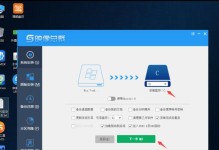在电脑装系统的过程中,有时我们需要使用USB启动盘来安装操作系统。USB启动盘可以方便地在不同的电脑上进行系统安装,而且操作简单快捷。本教程将详细介绍如何制作和使用USB启动盘来安装操作系统。
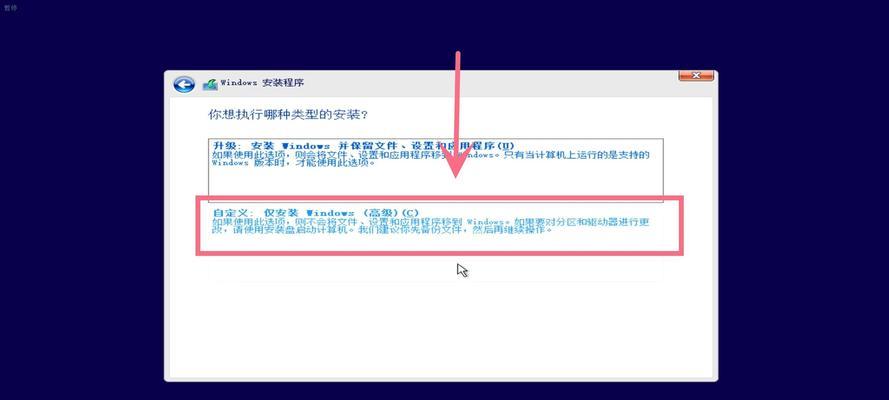
1.准备工作

在开始制作USB启动盘之前,需要先准备一个可靠的USB闪存盘以及一个原始的操作系统镜像文件。
2.下载制作工具
从官方网站下载一个可信赖的USB启动盘制作工具,如Rufus、WinToUSB等。
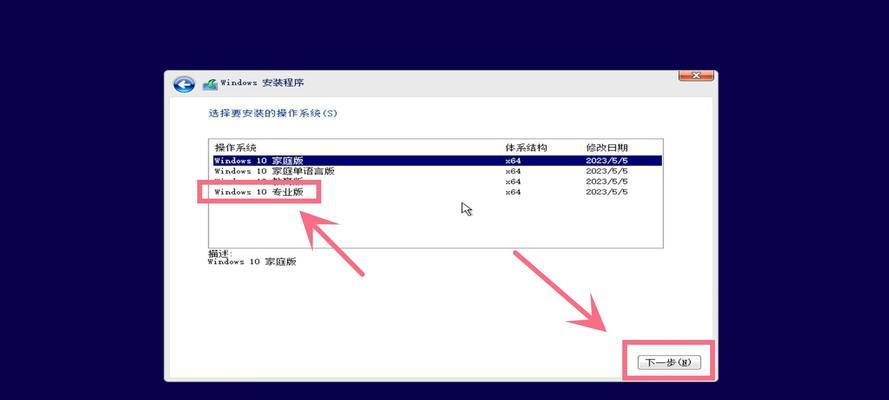
3.插入USB闪存盘
将准备好的USB闪存盘插入电脑的USB接口,并确保电脑能够识别到该设备。
4.打开制作工具
双击打开刚刚下载的USB启动盘制作工具,并按照界面上的指示进行操作。
5.选择操作系统镜像文件
在制作工具中选择要安装的操作系统镜像文件,并确认其他设置选项,如分区格式、文件系统等。
6.开始制作USB启动盘
点击开始或制作按钮,制作工具将开始将操作系统镜像文件写入USB闪存盘,并将其设置为可引导设备。
7.完成制作过程
等待制作过程完成,通常需要一段时间。在此期间,不要移除USB闪存盘或关闭制作工具。
8.设置电脑启动顺序
在电脑关机的状态下,进入BIOS设置界面,将USB启动盘设置为第一启动设备。
9.保存并退出BIOS设置
在BIOS设置界面中,保存对启动顺序的修改,并退出设置界面。
10.重启电脑
关闭电脑并重新启动,系统将从USB启动盘引导,进入操作系统安装界面。
11.按照安装界面提示操作
根据操作系统安装界面的提示,选择合适的语言、时区、键盘布局等选项,并进行安装。
12.等待安装过程
安装过程会根据系统版本和电脑性能的不同而有所差异,需要耐心等待直至安装完成。
13.完成安装
安装完成后,根据系统提示进行一些基本设置,如创建用户名、密码等。
14.移除USB启动盘
安装完成后,重新启动电脑并在启动后即刻将USB启动盘从电脑中拔出。
15.系统正常使用
系统启动后,你可以开始正常使用新安装的操作系统,享受其功能和便利。
使用USB启动盘来安装操作系统是一种方便、快捷的方式。通过准备工作、下载制作工具、插入USB闪存盘、选择操作系统镜像文件、开始制作、设置电脑启动顺序、重启电脑等步骤,你可以轻松完成操作系统的安装过程。使用本教程所提到的方法,你可以在不同的电脑上随时安装操作系统,方便自由地使用你的电脑。